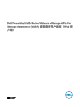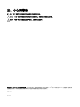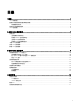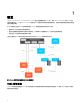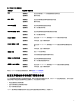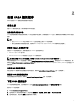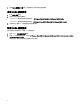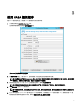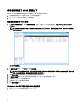Users Guide
3
使用 VASA 提供程序
安装 VASA 提供程序之后,请配置 VASA 提供程序以用于您的环境:
1. 从安装目录双击 VASAPCongUI.exe 文件。
应用程序服务器将启动并显示配置管理器页面。
图 2: VASA 提供程序配置管理器窗口
2.
在配置管理器页面上,键入用户 ID、密码等数据,然后选择主机服务器的端口设置。
注: 默认管理员用户密码为
password
。键入 SSL 设置(包括密钥存储库/信任存储库的文件名)和密码。密码将进行
动态验证,如果与现存值不匹配,将显示为红色文本字段背景。
3. 要使用自签证书在 VASA 和 vSphere 之间配置安全保护,请单击生成自签证书。
注: 使用此选项要求对您站点上的安全要求有全面了解。请咨询本地 IT 管理员,然后再使用此选项。
4. 单击启动服务以启动 VASA 提供程序。
注: 每次更改密码时,都必须停止并重启 VASA 服务,密码更改才会生效。使用配置管理器窗口中的停止服务和启动
服务
选项。
5. 在下一节,当您向 vSphere Web 客户端注册 VASA 提供程序时,将需要包含 VASA 的服务器的 URL。要将服务器 URL 复
制到剪贴板以便将其粘贴到文本字段,请单击
将提供程序 URL 复制到剪贴板。
9